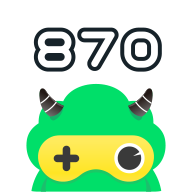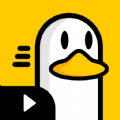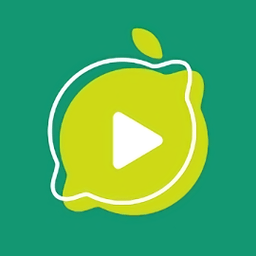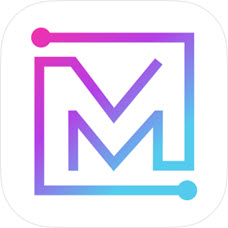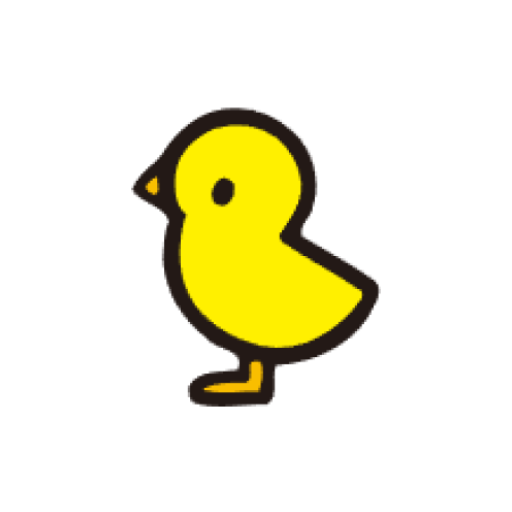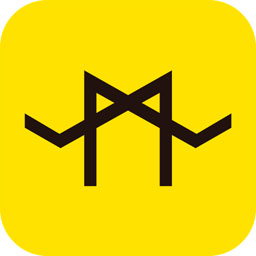如何调整网页字体大小?
作者:佚名 来源:未知 时间:2024-11-15
当我们在浏览网页时,有时会遇到一个令人困扰的问题:网页上的字体突然变小了。这种情况可能发生在各种设备和浏览器上,无论是电脑、平板还是手机,都可能遇到这样的困扰。字体变小不仅会影响我们的阅读体验,还可能导致眼睛疲劳,甚至对视力造成不良影响。那么,当网页上的字体变小了,我们应该怎么办呢?以下是一些简单而有效的调节方法,帮助你迅速解决问题。
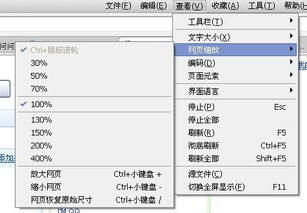
首先,我们来看看在常见的浏览器上如何调节网页字体大小。以谷歌浏览器(Chrome)为例,你可以通过以下几种方式调整字体:
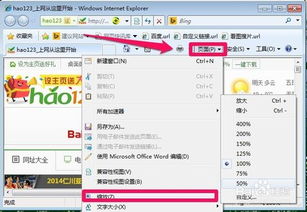
一种方法是通过浏览器的缩放功能来调整整个网页的显示比例,这包括网页上的文字、图片等元素。你可以按住键盘上的“Ctrl”键,然后滚动鼠标滚轮,向上滚动是放大网页,向下滚动则是缩小。如果你想更精确地调整缩放比例,可以在浏览器的右上角找到三个竖点的菜单图标,点击后选择“设置”,在设置页面的左侧菜单中选择“外观”,在“页面缩放”选项下,你可以看到一个下拉菜单,从中选择合适的缩放比例。
另一种方法是专门调整网页上的字体大小,而不影响其他元素。在Chrome中,你可以通过安装字体大小调整扩展程序来实现这一功能。打开Chrome的网上应用店,搜索“字体大小调整”或类似的关键词,选择并安装一个评价较高的扩展程序。安装后,你可以在浏览器的工具栏上看到一个新的图标,点击后可以快速调整网页上的字体大小。
除了Chrome,其他主流浏览器如火狐(Firefox)、微软边缘(Edge)和Safari等,也都有类似的缩放和字体调整功能。例如,在Firefox中,你可以通过菜单中的“查看”选项,选择“缩放”来调整网页大小,或者使用快捷键“Ctrl”+“+”或“-”来放大或缩小网页。而在Edge和Safari中,你也可以在菜单中找到类似的缩放选项,或者使用类似的快捷键操作。
如果你使用的是移动设备,比如智能手机或平板电脑,调节网页字体大小的方法可能会有所不同。大多数移动设备都支持通过手势来调整网页缩放比例,比如双击屏幕可以放大当前区域的内容,再次双击则可以恢复原状。同时,你也可以在浏览器的设置菜单中找到缩放或字体大小的选项,进行更细致的调整。在iOS设备上,你还可以使用“辅助功能”中的“显示与文字大小”选项,来调整整个设备的字体大小,这也会影响浏览器中的网页显示。
除了浏览器自带的调节功能,一些网页本身也提供了字体大小调整的选项。这些选项通常位于网页的顶部或底部,以按钮或下拉菜单的形式出现。你只需要点击相应的按钮或菜单项,就可以选择自己喜欢的字体大小。如果网页上没有明显的字体大小调整按钮,你也可以尝试在网页上右键点击,选择“查看页面源代码”或使用浏览器的开发者工具,查找并修改与字体大小相关的CSS样式。不过,这种方法需要一定的编程知识,对于普通用户来说可能比较复杂。
此外,如果你的视力不佳或需要长时间阅读网页内容,还可以考虑使用一些专门的浏览器扩展或插件来优化阅读体验。例如,“Readability”和“Pocket”等扩展程序可以将网页内容重新排版,并调整字体大小、颜色和背景等,使其更加易于阅读。这些扩展程序通常还提供了夜间模式、无广告阅读等功能,进一步提升阅读体验。
当然,除了以上提到的调节方法外,我们还可以通过一些日常的护眼习惯来减轻字体变小对眼睛造成的负担。比如,保持屏幕与眼睛之间的适当距离、定期休息并远眺、使用护眼模式或防蓝光眼镜等。这些措施不仅有助于缓解眼睛疲劳,还能保护我们的视力健康。
总的来说,当网页上的字体变小了时,我们不必过于担心。通过浏览器的缩放功能、字体大小调整选项、专门的扩展程序以及日常的护眼习惯等方法,我们可以轻松地解决这个问题并提升阅读体验。在使用这些调节方法时,建议根据自己的实际情况和需求进行选择和调整以达到最佳的阅读效果。同时也要注意保护好自己的眼睛健康避免长时间盯着屏幕造成不必要的伤害。